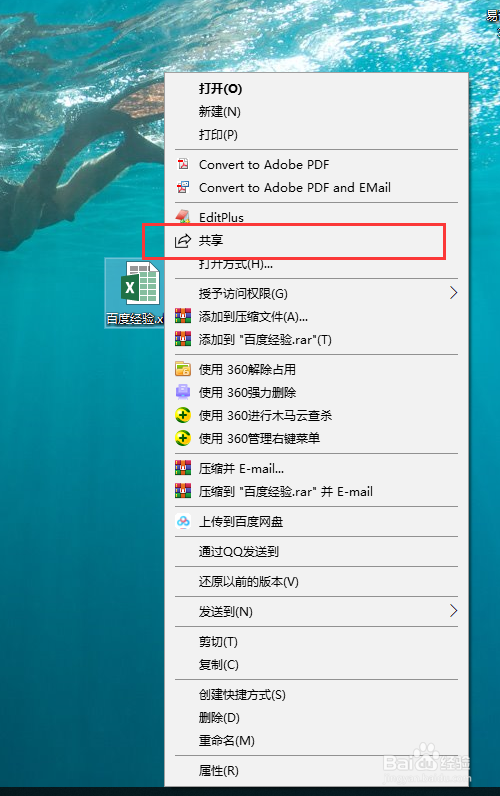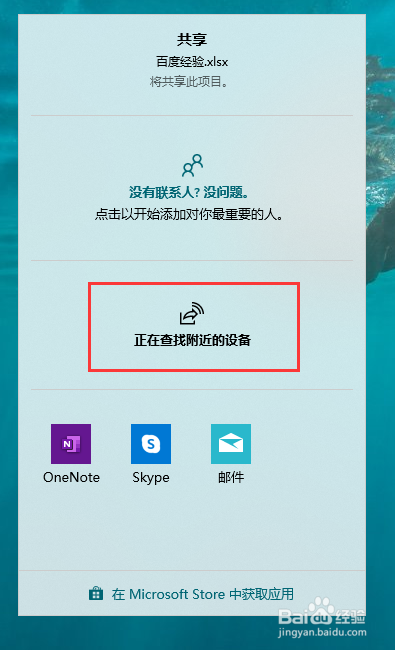win10如何进行就近共享设置 电脑互传文件
1、使用这个功能,先查看一下自己的系统版本是否1803或者以上,按下WIN+R键,在输入框中输入winver并确定,在关于windows的窗口就看到相关信息
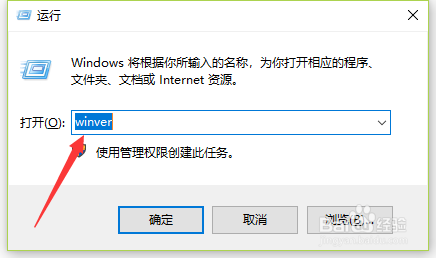
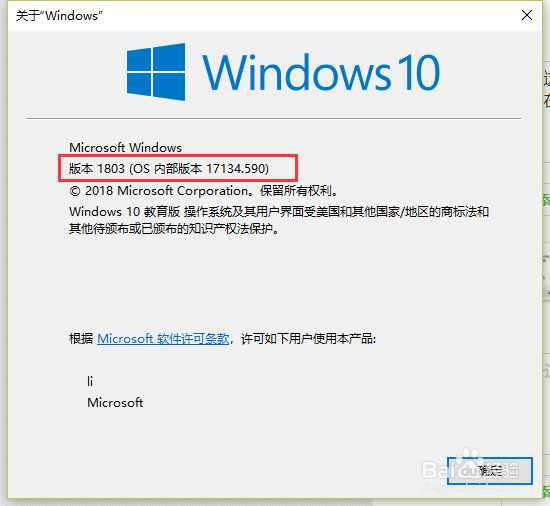
2、点击开始菜单,点击设置,在设置界面中,找到系统并点击进入
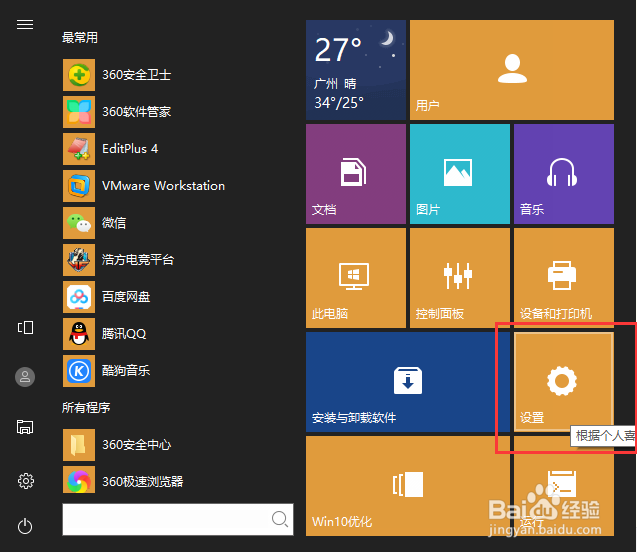
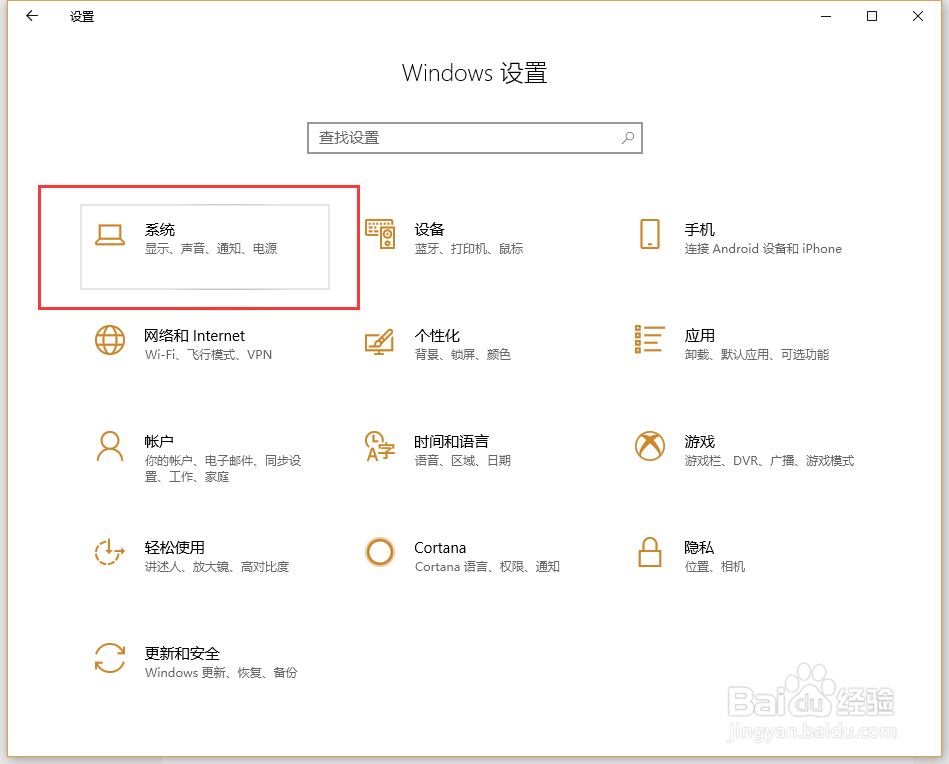
3、找到左侧的体验共享并点击,开启"就近共享"功能
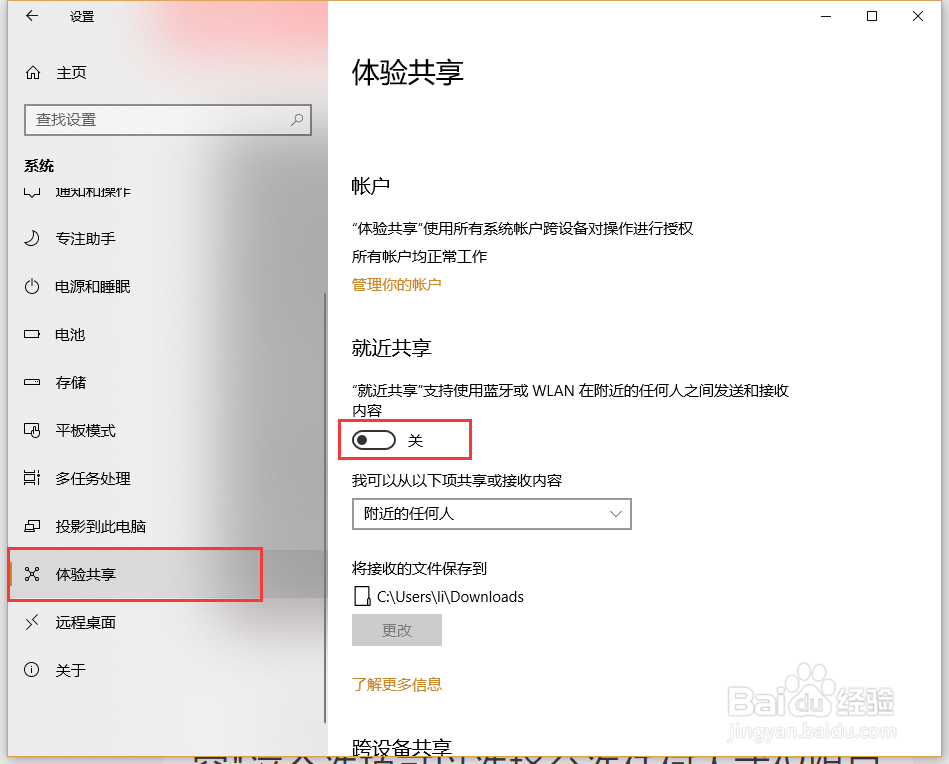
4、把共享或接收内容设置为附近的任何人,同时还可以设置接收文件的保存目录
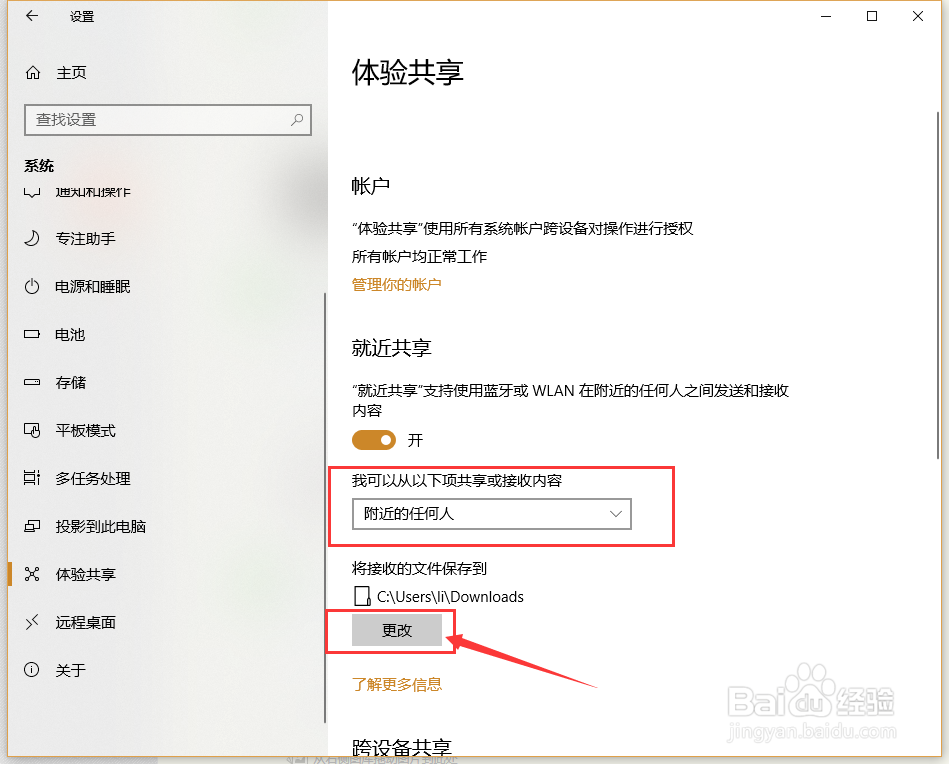
5、除了win10电脑之间的共享外,还可以实现跨设备共享,包括平板和手机之类等,同样将开启跨设备共享,设置为附近的任何人
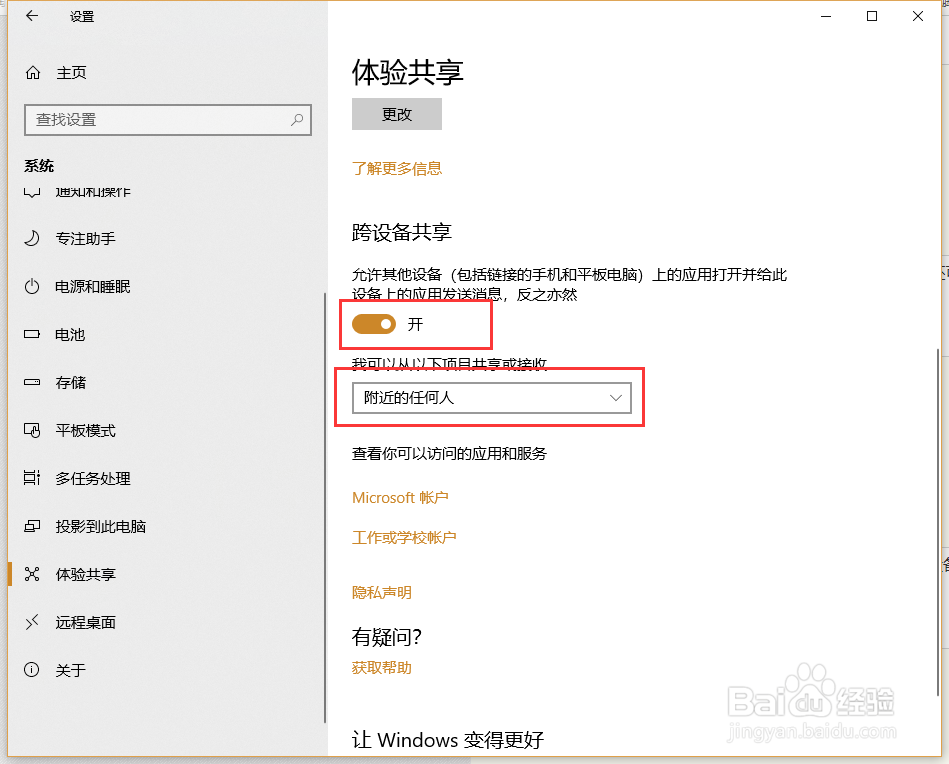
6、就是这么简单就设置完毕,只要在需要共享的文件上右键点击,选择共享,系统自动查找同样设置共享的设备,并进行共享